Jak wyświetlić i uzyskać dostęp do elementów udostępnionych w sieci
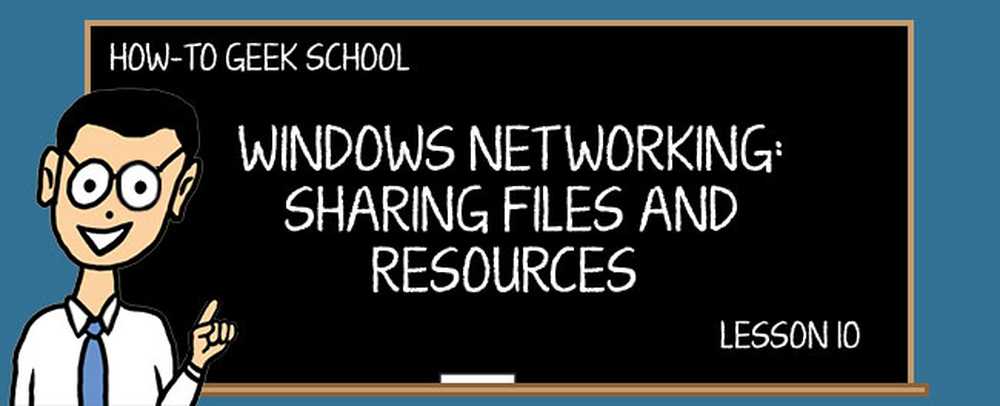
Na ostatnią lekcję z tej serii Geek School porozmawiamy o tym, jak uzyskać dostęp do wszystkiego, co jest udostępniane w sieci.
NAWIGACJA SZKOLNA- Konta użytkowników, grupy, uprawnienia i ich rola w udostępnianiu
- Podstawowe pojęcia w udostępnianiu sieci
- Dostosowywanie ustawień udostępniania sieci
- Udostępnianie innym za pomocą folderu publicznego
- Współdzielenie z grupą domową
- Udostępnianie w sieci przy użyciu Kreatora udostępniania
- Udostępnianie w sieci przy użyciu zaawansowanego udostępniania
- Jak pracować z dyskami sieciowymi i lokalizacjami sieciowymi
- Jak udostępniać urządzenia innym w sieci
- Jak wyświetlić i uzyskać dostęp do elementów udostępnionych w sieci
Zaczniemy od pokazania, jak wyświetlić i uzyskać dostęp do tego, co jest udostępniane przez inne osoby w Grupie domowej, zarówno w Windows 7, jak i Windows 8.x. Mimo że poszczególne kroki są nieco inne, podstawowe zasady są takie same w obu systemach operacyjnych.
Następnie wyjaśnimy, jak uzyskać dostęp do wszystkiego, co jest udostępniane w sieci, nawet z komputerów, które nie mają zainstalowanego systemu Windows lub które nie są częścią grupy domowej.
W drugiej połowie lekcji dowiesz się, jak monitorować, co udostępniasz w sieci i kto uzyskuje dostęp do tego, co udostępniasz.
Ostatni, ale nie najmniej, zamkniemy z ładną wskazówką dla użytkowników Windows 7. Ten system operacyjny zawiera niewielką, ale przyjemną funkcję sieciową, która nie jest dostępna w systemie Windows 8.x.
Jak wyświetlić, co jest współużytkowane z grupą domową w systemie Windows 8.x
Aby wyświetlić wszystko, co jest udostępniane grupie domowej w sieci, otwórz Eksplorator plików. Następnie rozwiń sekcję "Grupa domowa". W tym miejscu zobaczysz wszystkie konta użytkowników udostępniające coś w Grupie domowej z komputerów należących do grupy domowej.
Jedno konto użytkownika może istnieć na wielu komputerach, więc nie martw się, jeśli liczba użytkowników nie jest taka sama jak liczba komputerów należących do grupy domowej.

Dwukrotne kliknięcie lub dwukrotne dotknięcie konta użytkownika powoduje wyświetlenie listy wszystkich komputerów i urządzeń z systemem Windows, na których ten użytkownik istnieje, i udostępnia coś innym. Na przykład używamy tego samego konta Microsoft na trzech komputerach, które znajdują się w mojej sieci domowej. Dla każdego komputera widzimy, co dzielimy z innymi w Grupie domowej.

Lista udostępnionych folderów i zasobów różni się w zależności od komputera. Aby uzyskać dostęp do udostępnianego elementu, kliknij go dwukrotnie lub dotknij.
Jak wyświetlić elementy udostępnione grupie domowej w systemie Windows 7
Windows 7 wyświetla to, co jest udostępniane Grupie Domowej w nieco inny sposób. Najpierw otwórz Eksploratora Windows i przejdź do sekcji "Grupa domowa".
Tam zobaczysz wszystkie konta użytkowników i komputery, które udostępniają coś z Grupą domową. W przeciwieństwie do systemów operacyjnych Windows 8.x, każde konto użytkownika zawiera wpis dla każdego komputera lub urządzenia, z którego jest on używany. Na przykład na poniższym zrzucie ekranu możesz zobaczyć trzy wpisy dla Ciprian Rusen, po jednym dla każdego komputera używającego tego konta.

Aby uzyskać dostęp do elementów udostępnionych grupie domowej przez jednego użytkownika na danym komputerze, kliknij dwukrotnie odpowiedni wpis. Możesz teraz przeglądać i pracować z tym, co jest udostępniane, w zależności od uprawnień ustawionych podczas udostępniania w Grupie domowej.

Jak wyświetlać elementy udostępnione w sieci
Dostęp do zasobów udostępnianych w sieci działa tak samo w systemach Windows 7 i Windows 8.x. Otwórz Eksploratora Windows w Windows 7 lub Eksplorator plików w Windows 8.x i przejdź do sekcji Sieć.
Tutaj zobaczysz sieć ze wszystkimi komputerami i urządzeniami, które są częścią twojej sieci, które są włączone w tym czasie. Podczas gdy wyjaśniona wcześniej sekcja "Grupa domowa" wyświetla tylko komputery należące do grupy domowej, sekcja "Sieć" wyświetla wszystkie komputery należące do sieci i używa tego samego ustawienia grupy roboczej.
Jeśli potrzebujesz przypomnienia o grupie roboczej, przeczytaj lekcję 2. Jeśli masz komputery Mac lub Linux w sieci, zobaczysz je na liście tylko w sekcji "Sieć".
Poniżej listy komputerów sieciowych najprawdopodobniej zobaczysz listę urządzeń multimedialnych, do których masz dostęp.

Jeśli klikniesz dwukrotnie lub dwukrotnie dotkniesz komputer z sieci, zobaczysz, co komputer udostępnia w sieci. Aby uzyskać dostęp do dowolnego z udostępnionych zasobów, kliknij go dwukrotnie lub dotknij dwukrotnie.

Jeśli komputer sieciowy nie współdzieli zasobów z Twoim kontem użytkownika, zostanie wyświetlony monit "Zabezpieczenia systemu Windows". Zostaniesz poproszony o podanie szczegółów konta użytkownika, które ma dostęp do zasobów udostępnionych na tym komputerze, zanim będziesz mógł zobaczyć, co udostępnia w sieci.

W polu "Nazwa użytkownika" wpisz nazwę komputera sieciowego, do którego próbujesz uzyskać dostęp, a następnie "\", a następnie konto użytkownika.
Na przykład "Computer1 \ HowToGeek" oznacza: komputer o nazwie "Computer1" i nazwę użytkownika "HowToGeek".
Jeśli używasz konta Microsoft, wpisz adres e-mail tego konta użytkownika. Następnie wpisz hasło w odpowiednim polu i sprawdź, czy system Windows ma pamiętać twoje poświadczenia. Po zakończeniu naciśnij "OK", aby uzyskać dostęp do zasobów udostępnionych przez komputer.

Dwukrotne kliknięcie lub dwukrotne dotknięcie urządzenia multimedialnego w sekcji "Sieci" powoduje otwarcie programu Windows Media Player. Będziesz mógł go używać do przesyłania strumieniowego bibliotek multimediów komputerów, które udostępniają je w sieci, i udostępnił je do przesyłania strumieniowego. Windows Media Player będzie mógł odtwarzać muzykę, filmy, zdjęcia i nagrany telewizor.

Jak monitorować swoje akcje, aktywne sesje i otwierać pliki za pomocą zarządzania komputerem
Jeśli nie używasz systemu Windows 7 Home Premium lub wcześniejszego, podstawowego wydania Windows 8.x lub Windows RT, możesz użyć narzędzia "Zarządzanie komputerem", aby monitorować to, co udostępniasz innym w sieci, użytkownikom, którzy mają podłączony do komputera przez sieć i pliki, które otworzył. Chociaż to narzędzie istnieje w tych wersjach systemu Windows, nie obejmuje narzędzi do zarządzania wspomnianych w tej lekcji.
Dla tych, którzy mają wymagane wersje systemu Windows, przejdź do Panelu sterowania, a następnie do "System i zabezpieczenia> Narzędzia administracyjne". Tutaj znajdziesz kilka skrótów, w tym jeden o nazwie "Zarządzanie komputerem". Dwukrotnie kliknij lub dotknij dwukrotnie.

Poniżej możesz zobaczyć, jak wygląda narzędzie do zarządzania komputerem. Jak widać, zawiera wiele przydatnych funkcji.

Czytaj dalej…




